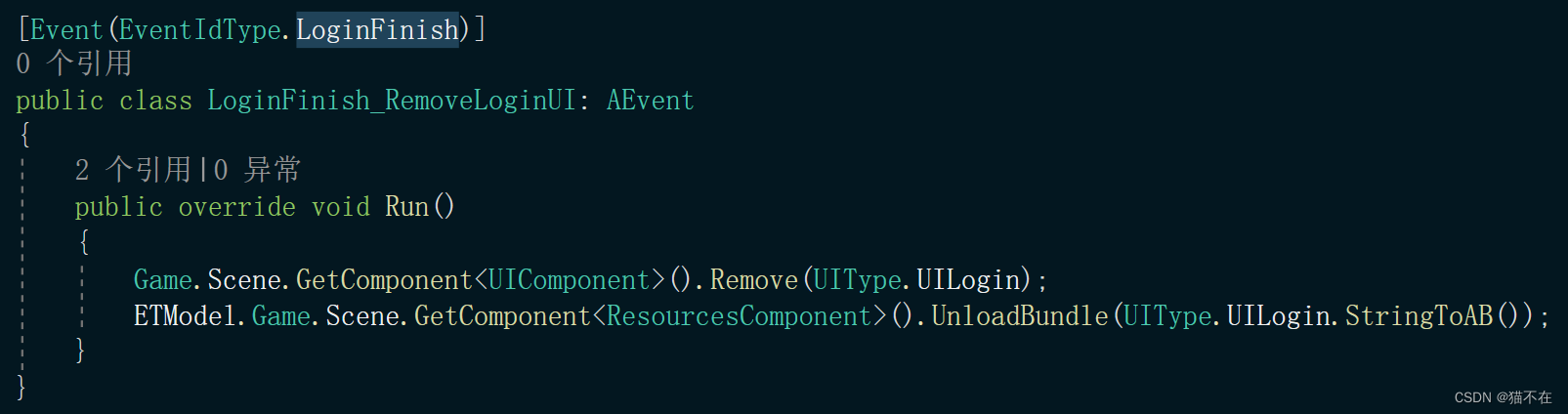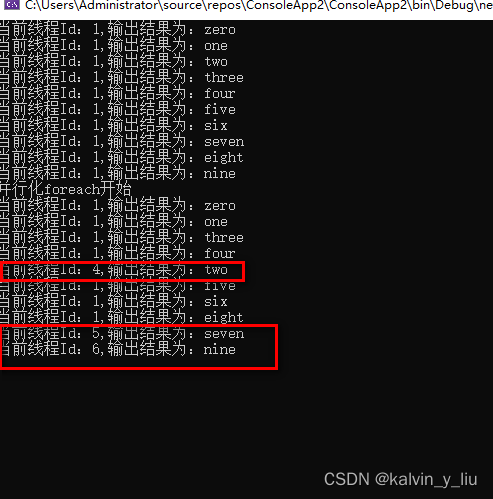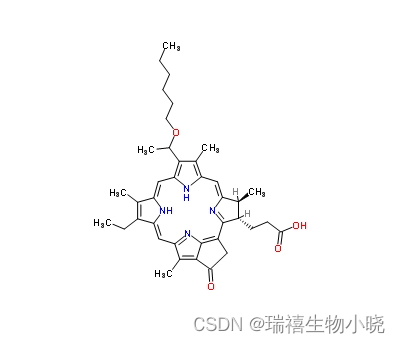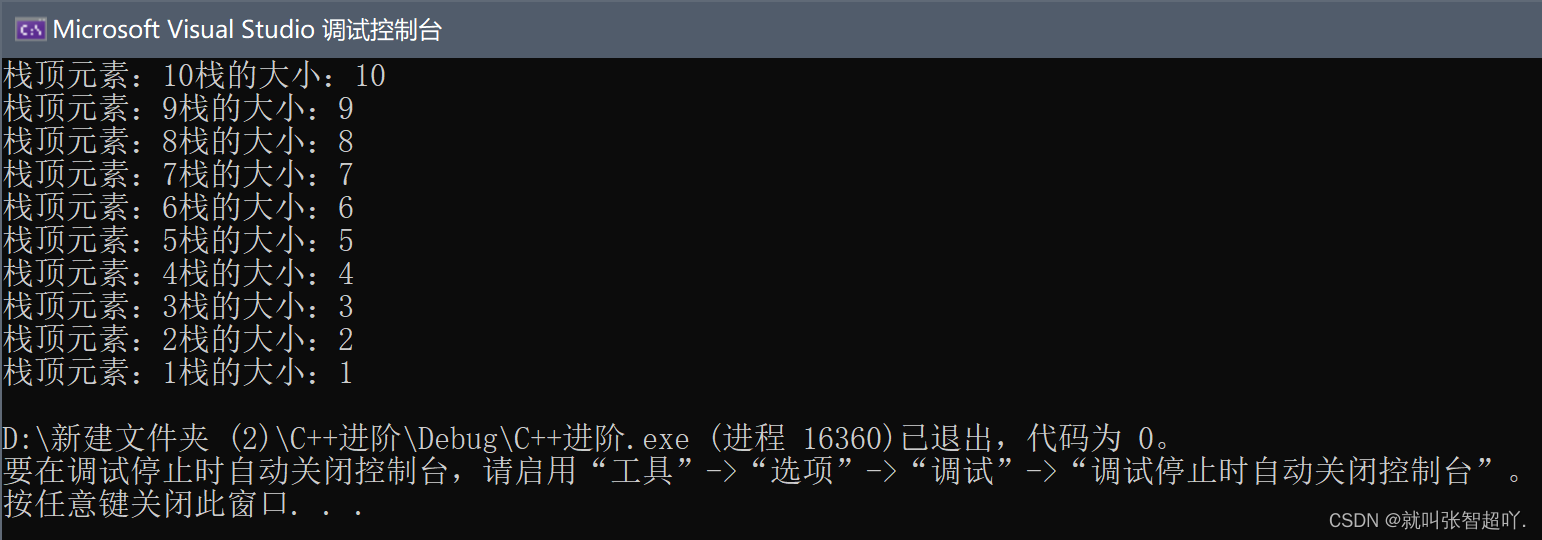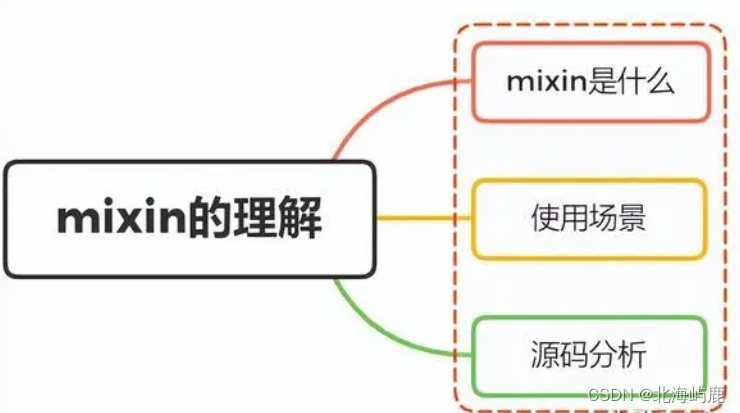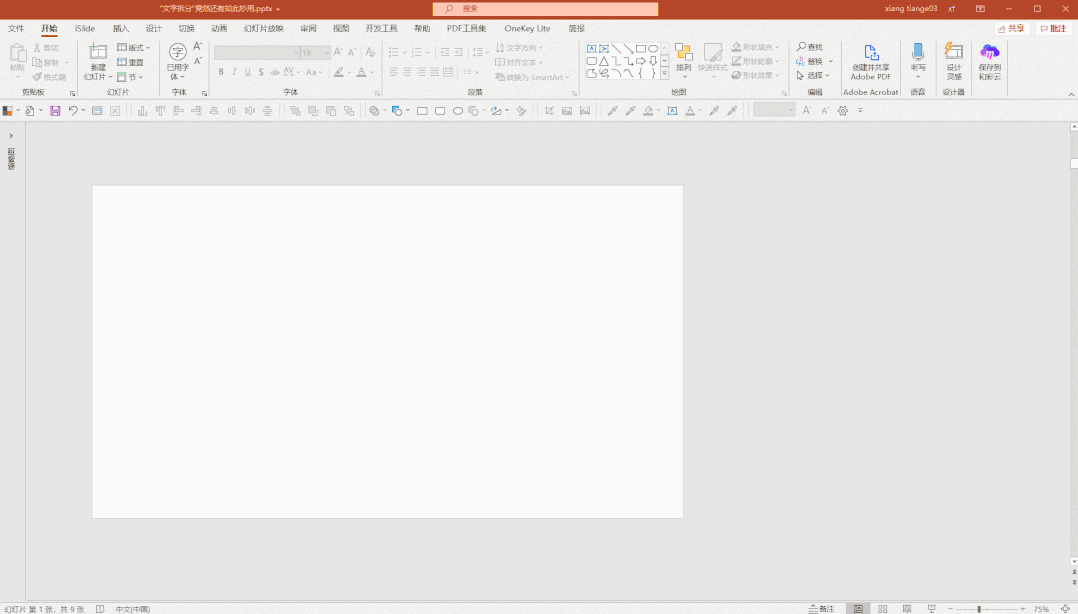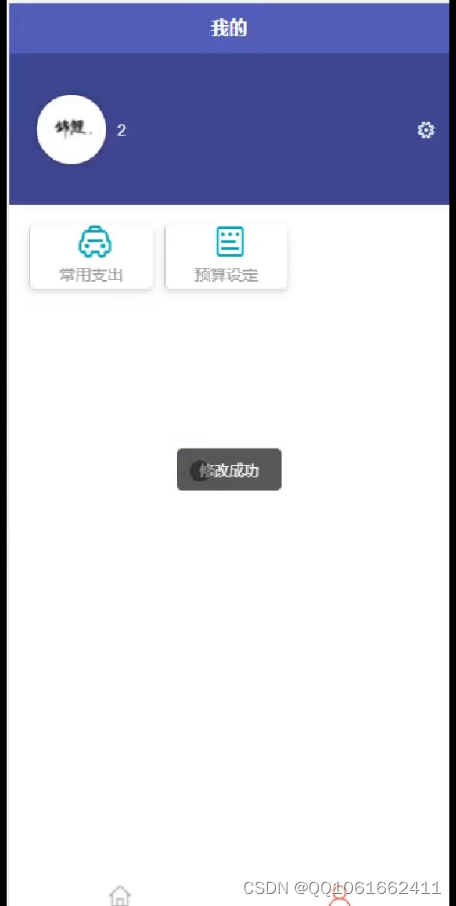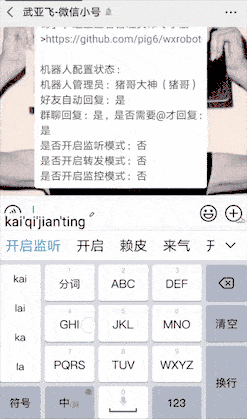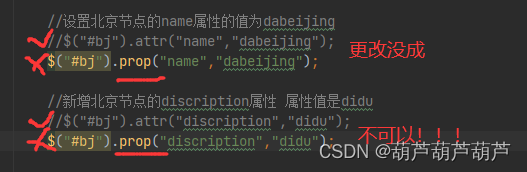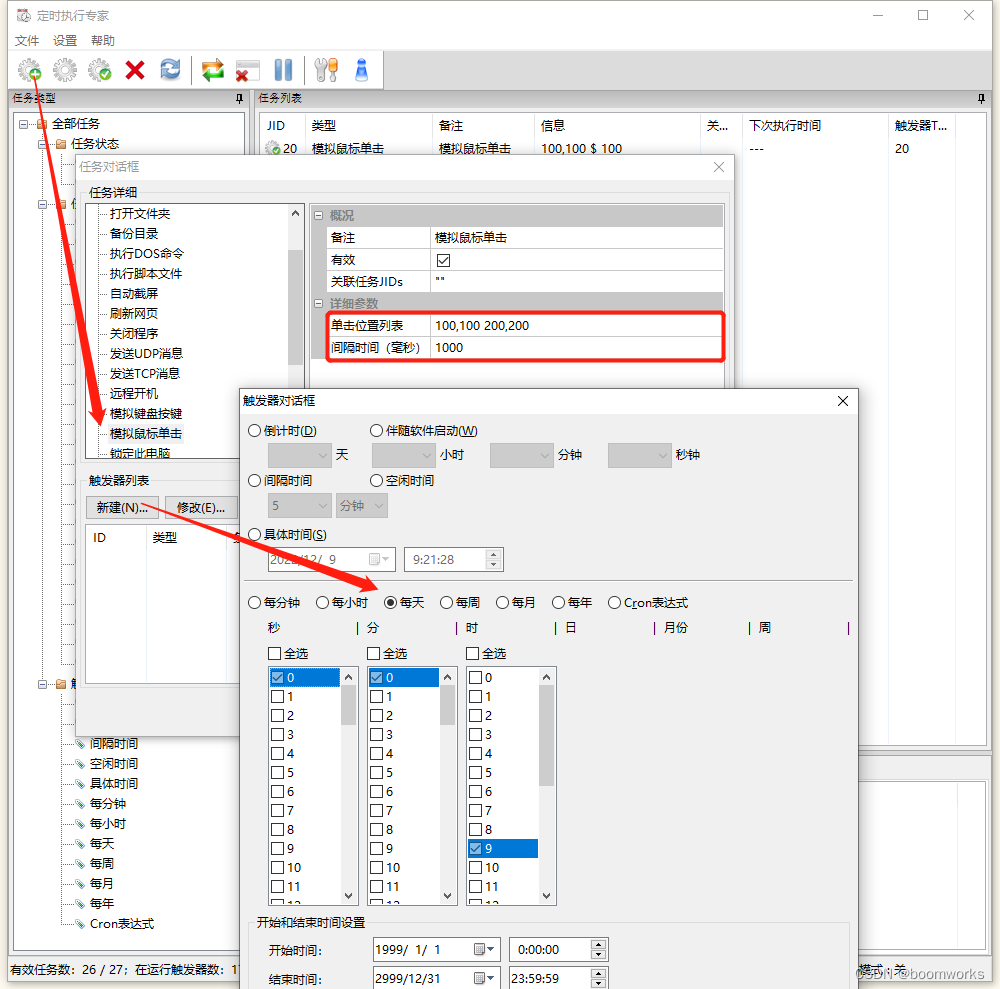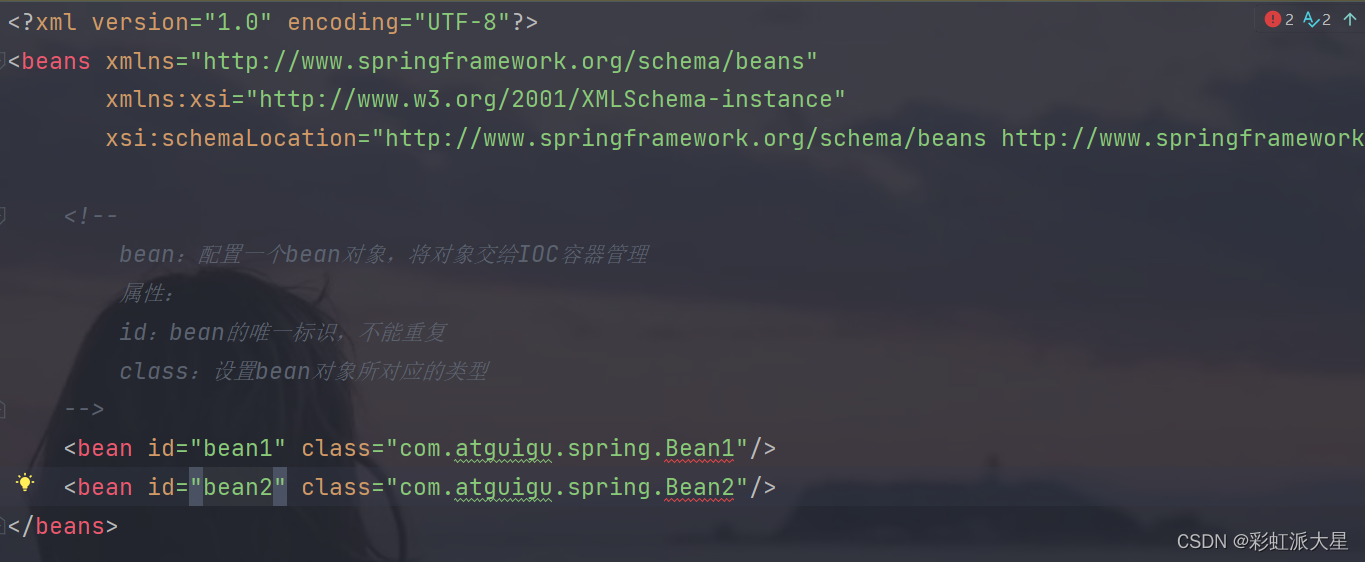谈一谈
1、前言
关于上传
2、Xcode
利用

3、Application Loader
当然,Xcode 这种方式,是需要有源代码情况下,才能上传。所以,就会有没有源代码的情况,怎么上传的情况啦!
Application Loader 就是这样一种方式:
Application Loader 是一款 Apple 工具能够帮助您将 App 的二进制文件上传至 App Store。
Application Loader 上传速度快、连接稳定并且具备早期验证警告功能。
登陆界面:

主界面:

其实,如果了解
可能的原因,在我看来有几点。第1点是,单独维护这样一个软件,需要人力,因为,如果不依赖于 Xcode,在一台电脑只安装了 Application Loader,那个肯定需要安装 Command Line Tools 这个命令行工具,如果是安装 Xcode 默认也带上,如果更新了 Xcode 版,也会跟随升级,所以,维护 Application Loader 软件,不只是单独的一个应用入口,当然,也是因为这个 Application Loader 做了一些早期验证警告:

上传
第2点,Application Loader 需要的人并不多,站在开发者环境,大多数开发者负责上传 ipa 包,另外,批量上传内购品项,一定很多人不知道,所以,苹果也去掉了。开发者后台也去掉了,所以,Application Loader 现在是集成在 Xcode 中,说不定,那天就直接去掉。
第3点,越来越多的声音,希望苹果能通过 App Store Connect 后台能直接上传 ipa 包、批量创建内购品项等功能。但根据我观察这几年的 WWDC,苹果对 App Store Connect 后台进行了比较大的改变,2022年08月23日就是对 App Store Connect 和 Apple Developer 后台,2个账号体系合并,主线上,还是整个系统性上,对于功能和UI界面上,不知道有没有相关计划。我的猜测,还是有希望的。因为近年来,跨平台开发, React Native/ Weex / Flutter,其实,可以不需要依赖 Xcode、macOS 进行开发,打包上传 ipa 却需要一台 macOS 和 Xcode,有一点不可理解?(当然,也不排除苹果希望大家因此,能多卖出几台 Mac 电脑,也许我的猜测是错的吧,但愿~)
具体关于https://help.apple.com/itc/apploader/
4、altool
您可以使用
所以,Application Loader 应用界面下,也是基于 altool 命令来处理 ipa 文件。明白了这点,对于命令行就没有什么问题啦。
若要在上传之前验证构建版本或将有效构建版本自动上传至
Application Loader.app/Contents/Frameworks/ITunesSoftwareService.framework/Versions/A/Support/
对于这点,如果有做过自动化打包、上传发布或
所以,若要运行--validate-app),或者上传(--upload-app)操作:
$ altool --validate-app -f file -u username [-p password] [--output-format xml]$ altool --upload-app -f file -u username [-p password] [--output-format xml]
命令参数说明:
| 参数命令 | 详细说明 |
| --validate-app | 您要验证指定的 App。 |
| --upload-app | 您要上传指定的 App。 |
| -f file | 正在验证或上传的 App 的路径和文件名。 |
| -u username | 您的用户名。 |
| -p password | 您的用户密码。 |
| --output-format [xml / normal] | 您想让 Application Loader 以结构化的 XML 格式还是非结构化的文本格式返回输出信息。默认情况下,Application Loader 以文本格式返回输出信息。 |
5、Transporter
也许,对于一般的开发者来说,altool 已经能满足基本的上传 ipa 文件的需求。但是,正好前面说的,如果你需要进行批量创建内购品项,还有其它操作,可能大多数开发者不知道,苹果除了 iOS,还有非常多的服务, iTunes Connect 帐户(图书发行商或音乐提供商)、 iTunes Store、Apple Books,尽管我们中国地区有些服务或者非常少用。
所以,苹果提供Transporter 来处理大量和差异化数据的操作的工具(可以在 macOS、Windows 和 Linux 操作系统上安装和运行 Transporter。):
Transporter 是 Apple 基于 Java 的命令行工具,用于进行大量目录交付。您可以使用 Transporter 将预生成的内容以 Store 数据包的形式交付至 iTunes Store、Apple Books 和 App Store。
不论您使用
这里,只会介绍用Transporter 命令来上传 ipa 文件,更多的功能和说明,大家可以查看官方文档(中文):https://help.apple.com/itc/transporteruserguide/
注意: 下面命令中的 iTMSTransporter 是一个变量名,【重要事项】 作为一名 App 开发者,您可以在已安装 Xcode 或 Application Loader 的情况下使用 Transporter,或者您也可以手动下载 Transporter。有关如何为 App 开发者安装 Transporter 的信息,请参见。
因为我们默认都安装了Transporter 命令,我们引用 Xcode 中的 Application Loader 里的 iTMSTransporter, 在 .bash_profile 添加了一个别名,这样可以在任何目录路径调用 iTMSTransporter 命令:
alias iTMSTransporter='`xcode-select --print-path`/../Applications/Application Loader.app/Contents/MacOS/itms/bin/iTMSTransporter'
注:
- 1、其中 xcode-select --print-path:iTMSTransporter。
- 2、当然,也可能通过设置全局环境变量来直接使用命令,添加 TRANSPORTER_HOME 环境变量。要添加 TRANSPORTER_HOME 环境变量,请在您的 .bash_profile 中添加以下行:export TRANSPORTER_HOME=。例如,如果您安装了 Xcode,则该行应如下所示:
export TRANSPORTER_HOME=`xcode-select --print-path`/../Applications/Application Loader.app/Contents/MacOS/itms/bin
其中,我们除了刚才说的检查和上传模式外,可能会用于这个命令的几种模式,
- Lookup Metadata 模式
检索您之前上传的某个
iTMSTransporter -m lookupMetadata -u [user] -p [password] -apple_id(-apple_ids) -destination [output_path]
- Provider 模式
确定您有权限为哪些帐户交付内容。
iTMSTransporter -m provider -u [user] -p [password]
- Verify 模式
验证您的
iTMSTransporter -m verify -u [user] -p [password] -f [itmsp_path] [-vp <text | json>]
- Upload 模式
检查您的素材和
iTMSTransporter -m upload -u [user] -p [password] -f [itmsp_path]
关于这些模式的参数,苹果文档有非常详细的说明,虽然需要花一点的脑子去理解(文档真的很~),好了。下面简单说明一下,上传命令怎么使用吧
- 上传
iTMSTransporter -m upload -u xxx@xxx.com -p xxx -f /Users/HTC/Desktop/Upload.itmsp
xxx@xxx.com :App Store Connect 账号
xxx :App Store Connect 账号的密码
/Users/HTC/Desktop/Upload.itmsp :这个一个目录,Upload.itmsp 是一个文件夹名字,不是文件,里面包含2个文件,一个就是要上传的 ipa 文件,另一个是一个 xml ,描述这个 ipa 文件的信息。
ipa_metadata.xml:
<?xml versinotallow="1.0" encoding="UTF-8"?><package versinotallow="software5.10" xmlns="http://apple.com/itunes/importer"> <software_assets apple_id="{apple_id}" app_platform="{app_platform}"> <asset type="{archive_type}"> <data_file> <size>{file_size}</size> <file_name>{file_name}</file_name> <checksum type="md5">{file_md5}</checksum> </data_file> </asset> </software_assets></package>
需要修改
{apple_id} :这个 ipa 文件对应的app的 apple id
{app_platform} : app的平台,填写ios
{archive_type} :归档类型,填写bundle
{file_size} :ipa 文件的大小
{file_name} :ipa 文件的名字
{file_md5}:
- 一些重要参数说明:
| 参数 | 说明 |
| -itc_provider | 检查和上传时建议加子账号的团队id,但测试发现不用 也行,先不带,因为获取很麻烦 |
| -errorLogs | 存储错误日志的目录 |
| -loghistory | 记录成功上传的数据包 |
| -outputFormat xml | 以 XML 格式返回输出信息 |
| -throughput | 显示成功上传数据包的总传输时间以及数据包大小和每秒字节数 |
| [-o ] | 记录输出信息 |
| [-v ] | 日志级别,默认eXtreme,详细 |
| -vp | 在验证或上传数据包文件时显示进度信息 |
| [-Xmx4096m] | 指定 4 GB Java 虚拟机 (JVM) 堆栈内存 |
总结
最后,这就是几种上传ipa包的方法,当然,如果经验丰富的开发者,可能使用过 fastlane 、shenzhen 这样的自动化工具命令,也是可以上传 ipa 文件,如果你研究过它们的源代码,你就会发现,他们使用的命令就是 iTMSTransporter,这也正是,我想写这篇文章的原因。现在大家在开发过程中,一直想提升自己,想进阶,想成为高手,然而找不到途径?我希望,大家不要忽视开发过程的每一个重要的环节,这就是进阶的途径!愿大家都能感悟达到~
最后的最后,想说一下最近不怎么更新博客的原因?除了比较忙外(什么时候闲!),写好一篇文章,需要去考查相关的资料和知识,对每一行文字,都要精斟细酌,因为当我看到博客的访问量越来越多人时,为了不误导大家,所以需要承担的责任感觉也大了。这也是写文章的好处吧,除了整理思维,体系构建,表达自己,还有分享,责任,担当中国IT技术传承的一份子,安乐~
finally,五一快乐!致敬劳动者!